Article Number: 000111968
Cómo desactivar una conexión de red inalámbrica cuando se detecta una conexión por cable
Summary: Pasos para desactivar su conexión de red inalámbrica cuando conecta una conexión de red cableada.
Article Content
Instructions
En este artículo, se proporciona información acerca de "Configuración de la tarjeta inalámbrica para deshabilitar cuando se conecta a una conexión de red cableada en Windows 8.1 y Windows 10".
Desactivar conexión inalámbrica (solo Wi-Fi) cuando se conecta a conexiones cableadas
 Nota: No se verificó la siguiente información para las redes virtuales. No hay una fecha tentativa actual para realizar pruebas con redes virtuales y esta solución.
Nota: No se verificó la siguiente información para las redes virtuales. No hay una fecha tentativa actual para realizar pruebas con redes virtuales y esta solución.
Es posible que los usuarios del sistema Windows 8.1 o 10 deseen que la conexión de red inalámbrica del sistema se apague cuando haya una conexión de red cableada disponible. (Cuando un sistema portátil está acoplado).
Muchos consideran que esto es deseable, puesto que muchas conexiones de red WLAN tienen un rendimiento de datos más lento.
En las instrucciones a continuación, se muestra cómo configurar el programador de tareas de Windows para deshabilitar la conexión de red inalámbrica cuando se detecta una conexión cableada.
Configuración
Siga los pasos que se detallan más adelante para configurar el programador de tareas de Windows para que el sistema cambie automáticamente a la conexión de red cableada cuando se detecte tal conexión.
- En el cuadro de búsqueda, escriba: Services.msc Esto debe abrir la ventana De servicios que muestra todos los servicios locales que se ejecutan en el sistema. Habilite Wired-Autoconfig Service (Servicio de autoconfiguración cableada) (cambio a Automatic [Automático]) (Figura 1):
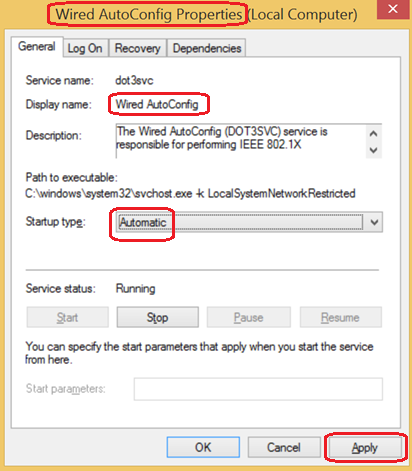
Figura 1 - Abra el Visor de eventos (haga clic con el botón secundario en el botón inicio, seleccione Visor de eventos en el menú) y en eventos del sistema: El evento 15500 muestra que el cable de red se desconectó de la estación de acoplamiento (Figura 2):
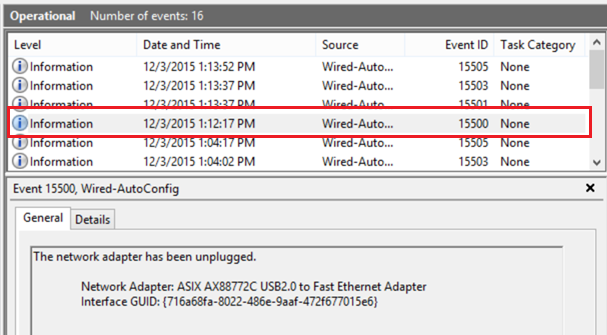
Figura 2
NOTA: Los siguientes elementos implican la edición de eventos en el programador de tareas. Consulte https://technet.microsoft.com/en-us/library/cc766442.aspx para obtener más información sobre las tareas de edición. - El evento 15500 ejecuta powershell para habilitar Wi-Fi (Wi-Fi activo en Propiedades) (Figura 3):
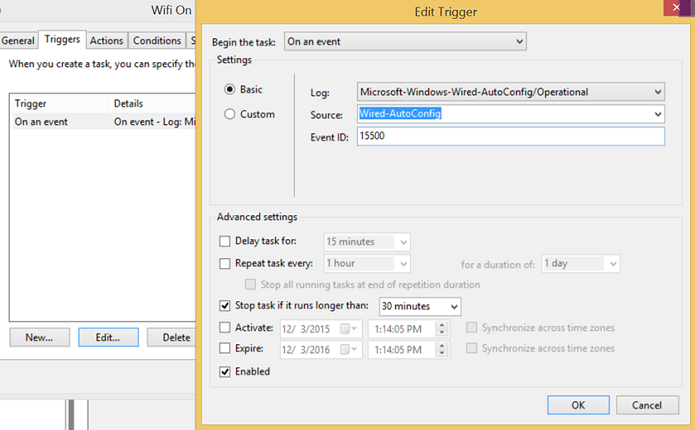
Figura 3
"Enable-NetAdapter –Name 'Wi-Fi' –confirm:$False - El evento 15501 muestra que el adaptador de red se conectó (Figura 4):
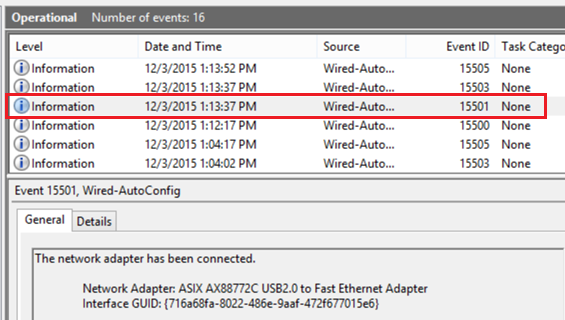
Figura 4 - El evento 15501 ejecuta PowerShell para deshabilitar Wi-Fi (Figura 5).
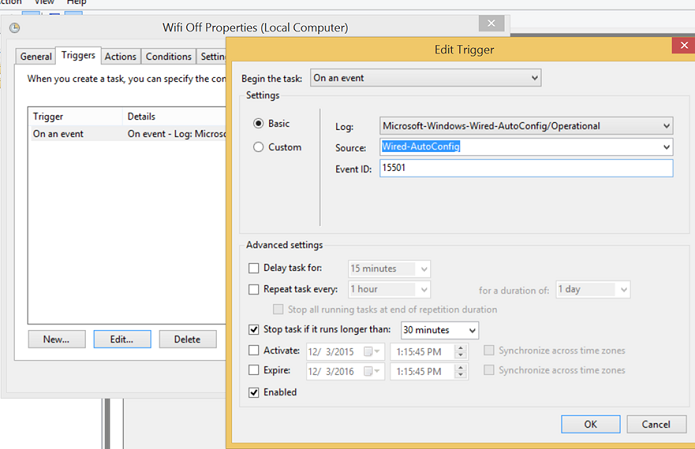
Figura 5
"Disable-NetAdapter –Name 'Wi-Fi' –confirm:$False
- En la pestaña CONDITIONS (Condiciones), para editar ambos eventos, asegúrese de desmarcar la alimentación de CA (Figura 6):
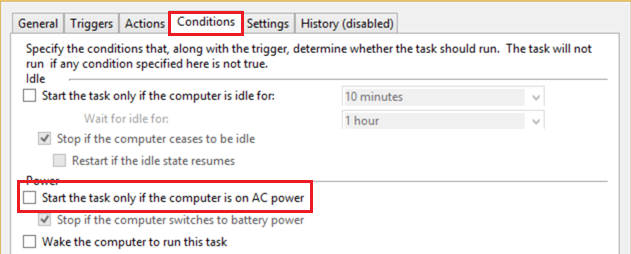
Figura 6 - En los siguientes ejemplos, se muestra cómo hacer que el cambio de red funcione en Windows 8.1 en un sistema Latitude xx50 mediante PowerShell:
a. Wi-Fi habilitado después de desconectar Ethernet (Figura 7):
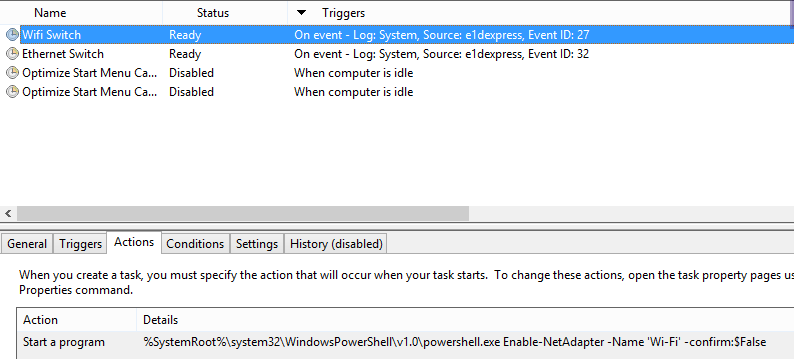
Figura 7b. Wi-Fi deshabilitado después de conectar Ethernet (Figura 8):
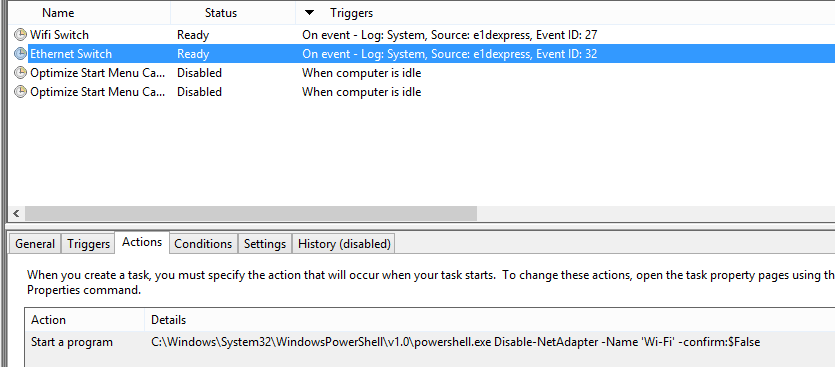
Figura 8 - Se requieren ajustes menores debido a la naturaleza de acoplamiento y desacoplamiento del sistema:
- El evento 15510 debe activar "Wi-fi off" (Wi-fi apagado) (el dispositivo se agregó al sistema, no está enchufado)
- El evento 15513 debe activar el "Wi-fi encendido" (el dispositivo se eliminó del sistema, no se desconectó)
- Debe haber cuatro tareas programadas:
- Desacoplar tableta (adaptador extraído) 15513 Habilitar Wi-Fi
- Desconectar Ethernet (cable desconectado) 15500 Habilitar Wi-Fi
- Acoplar tableta (adaptador agregado) 15510 Deshabilitar Wi-Fi
- Conectar Ethernet (cable enchufado) 15501 Deshabilitar Wi-Fi
Si tiene más preguntas acerca de este artículo, comuníquese con la Asistencia técnica de Dell.
Article Properties
Last Published Date
21 Feb 2021
Version
3
Article Type
How To